
Visa - Redovisning - Verifikatregistrering

Så överför du verifikat till huvudbok:
Välj Visa - Redovisning och klicka på Verifikatsregistrering.
 Klicka på knappen Överför till huvudbok. Det kan också göras via Visa
- Redovisning - Överför
från verifikatsregistering till huvudbok.
Klicka på knappen Överför till huvudbok. Det kan också göras via Visa
- Redovisning - Överför
från verifikatsregistering till huvudbok.
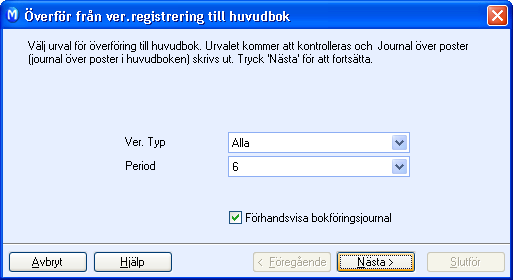
Ställ in urvalen för överföring till huvudboken. Du kan välja mellan att överföra en verifikattionstyp, period eller alla verifikationstyper. Det är också möjligt med kombinationer, som till exempel verifikat med veritikattyp Utgånde faktura från Period 3.
 Tips! Har
du kryssat av för Bunthantering
i användarinställningarna för verifikatregistrering kan du välja bunt
i urvalsfönstret.
Tips! Har
du kryssat av för Bunthantering
i användarinställningarna för verifikatregistrering kan du välja bunt
i urvalsfönstret.
Ta bort markeringen vid Förhandsvisa bokföringsjournal om du inte vill kontrollera uppgifterna innan du för över dem till Huvudboken.
Klicka på Nästa.
Kontrollera att uppgifterna är korrekta i förhandsvisningen av bokföringsjournalen.
Klicka på Close Preview för att stänga förhandsvisningen.
Klicka på Föregående om uppgifterna i bokföringsjournalen inte stämmer. Du kan då gå tillbaka för att göra ett nytt urval innan du gör en ny förhandsvisning.
Om förhandsvisningen stämmer, väljer du hur du vill skriva ut bokföringsjournalen i rullgardinsmenyn Utskrift via.
Klicka på Slutför. Klicka på Ja om utskriften är godkänd. Klickar du Nej kommer bokföringsjournalen att skrivas ut igen. Du kan inte göra några ändringar i bokföringsjournalen, bara skriva ut rapporten på nytt.
 Verifikaten överförs till huvudboken.
Verifikaten överförs till huvudboken.
Bokföringsjournal
Bokföringsjournalen sparas elektroniskt på dokumentområdet i PDF-format. Standarddokumentområdet är: C:\Documents and Settings\All Users\Public Mamut\Mamut\Data\System001\Client\000\001\Documents\Journals.
Sökvägen till dokumentområdet kan avvika. Du hittar dokumentområdet under Visa - Inställningar - Övriga inställningar - Andra program.
 Tips! Välj Arkiv
- Databasverktyg - Gå till företagsdatabasens dokumentområde för
att öppna området i Windows utforskare.
Tips! Välj Arkiv
- Databasverktyg - Gå till företagsdatabasens dokumentområde för
att öppna området i Windows utforskare.
Se även:
Verifikatregistreringsfönstret